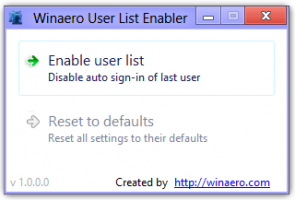विंडोज 11 'मोमेंट 2' अपडेट में नया क्या है
'मोमेंट 2' विंडोज 11 का एक फीचर अपडेट है, जिसे आधिकारिक तौर पर "फरवरी 2023 अपडेट" के रूप में जाना जाता है। यह एक पारंपरिक प्रमुख रिलीज़ नहीं है, बल्कि OS में कुछ नया जोड़ने के लिए नई सुविधाओं का एक हिस्सा है। माइक्रोसॉफ्ट है इन "मोमेंट" अपडेट का उपयोग करना नई कार्यक्षमता को तेज़ी से वितरित करने के लिए, उपयोगकर्ताओं को सुधार प्राप्त करने के लिए कुछ वर्षों तक प्रतीक्षा किए बिना।
विज्ञापन
यह भी उल्लेखनीय है कि Microsoft ने कभी भी इन अद्यतनों को आधिकारिक तौर पर "क्षण"। यह एक आंतरिक नाम है जिसे कंपनी और उत्साही OS में आने वाली सुविधाओं के सेट को अलग करने के लिए उपयोग करते हैं।
Microsoft ने 28 फरवरी, 2023 को वैकल्पिक अपडेट के रूप में "मोमेंट 2" फीचर सेट जारी किया है।
माध्यम से जारी किया गया है केबी5022913 जो OS संस्करण को ऊपर उठाता है बिल्ड 22621.1344.
मार्च 2023 में, यह स्वचालित रूप से विंडोज अपडेट के माध्यम से सभी उपकरणों पर भेज दिया गया। इसके सभी फीचर्स अप्रैल पैच ट्यूजडे में भी शामिल हैं, लेकिन वे छिपा रहता है.
यहां नई विशेषताएं हैं जो विंडोज 11 'मोमेंट 2' अपडेट के साथ आएंगी।
टास्कबार अद्यतन
टास्कबार में कई सुधार प्राप्त होंगे, जैसे अपडेटेड सिस्टम ट्रे जिसका लुक अधिक सुसंगत है। ओएस के फ़्लुएंट डिज़ाइन स्वरूप से मेल खाने के लिए ट्रे के आइकन में राउंडर कोने होंगे। उनके टूलटिप्स के लिए वही जो अब विंडोज 11 स्टाइल के टच भी हैं।


ट्रे अतिप्रवाह
ट्रे ओवरफ्लो फ्लाईआउट को भी वही दृश्य सुधार प्राप्त हुआ है। साथ ही, यह अब होस्ट कर सकता है पांच आइकन तक.

उपयोगकर्ता सक्षम है ट्रे ओवरफ्लो को अदृश्य बनाएं में वैयक्तिकरण> टास्कबार खंड में समायोजन अनुप्रयोग। तो वहां के आइकन पूरी तरह से छिप जाएंगे!

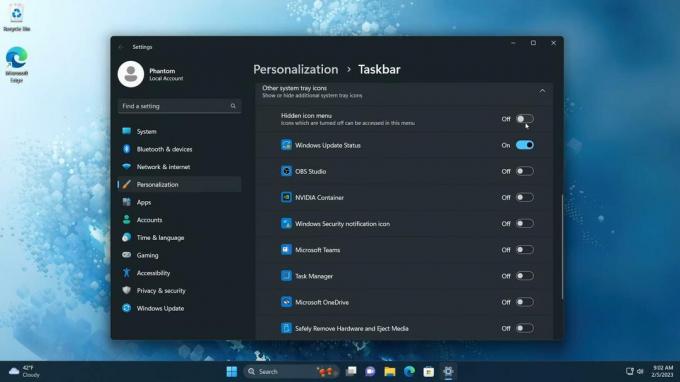
विंडोज 11 अब अतिप्रवाह फलक और ट्रे आइकन की उपस्थिति को अच्छी तरह से एनिमेट करता है जब आप उन्हें फिर से व्यवस्थित करने के लिए ड्रैग-एन-ड्रॉप करते हैं। एक प्यारा ज़ूम-इन एनीमेशन है।
अंत में, जब आप आइकन को ट्रे ओवरफ्लो फ्लायआउट से बाहर ले जाते हैं, तो टास्कबार अद्यतन प्रदर्शित करता है विभाजक और पिन / अनपिन सलाह।


खोज
मोमेंट 2 के साथ, विंडोज 11 आपको इसकी अनुमति देगा खोज नियंत्रण को अनुकूलित करें टास्कबार में। बटन के अलावा, यह एक इंटरएक्टिव सर्च बॉक्स हो सकता है, जैसा कि विंडोज 10 में हुआ करता था। दरअसल, 4 मोड हैं जिन्हें आप चुन सकते हैं।

- छिपाना - टास्कबार से सर्च को हटा देता है।
- केवल खोज चिह्न - पारंपरिक आइकन दिखाता है क्योंकि यह वर्तमान में स्थिर संस्करण में दिखाई देता है।
-
आइकन और लेबल दिखाएं - लुकिंग ग्लास आइकन के दाईं ओर 'खोज' शब्द जोड़ता है।
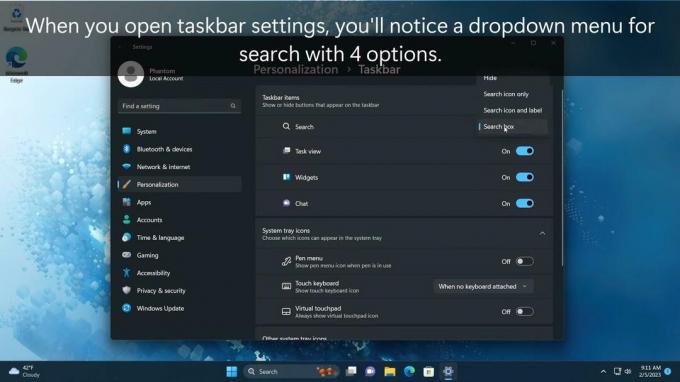
- खोज बॉक्स - अंतिम विकल्प "के साथ एक टेक्स्ट बॉक्स प्रदर्शित करता हैदिन की मुख्य विशेषताएं” सबसे दाहिने कोने में छवि।
बाद वाला विकल्प न केवल आपको सीधे एक शब्द टाइप करने की अनुमति देता है, बल्कि यह आपके लिए एकत्र किए गए परिणामों के साथ तुरंत खोज फलक भी खोलता है।

खोज बॉक्स अपने पूर्ववर्ती की तुलना में थोड़ा सुधार हुआ है। जब टास्कबार खुले ऐप आइकन से भर रहा होता है, तो यह एक छोटे आइकन पर वापस गिर जाता है।
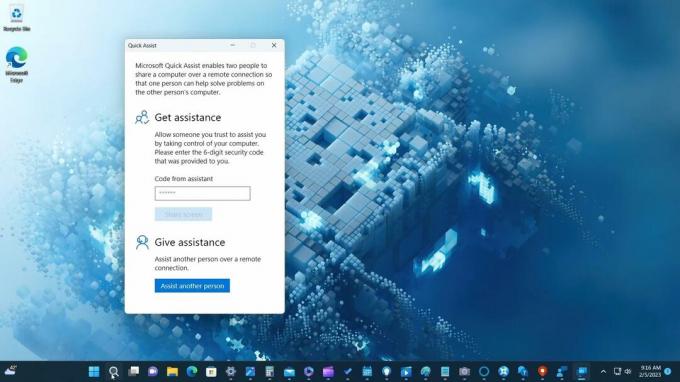
एआई-संचालित विशेषताएं
Microsoft ने नए AI-संचालित बिंग की क्षमताओं को टास्कबार पर Windows खोज में एकीकृत करने का निर्णय लिया। यह ऑपरेटिंग सिस्टम में सबसे अधिक उपयोग की जाने वाली सुविधाओं में से एक है, जिसका उपयोग हर महीने आधे अरब से अधिक लोग करते हैं। एआई के साथ नया बिंग आपको अपने सवालों के जवाब पहले से कहीं ज्यादा तेजी से खोजने में मदद करेगा।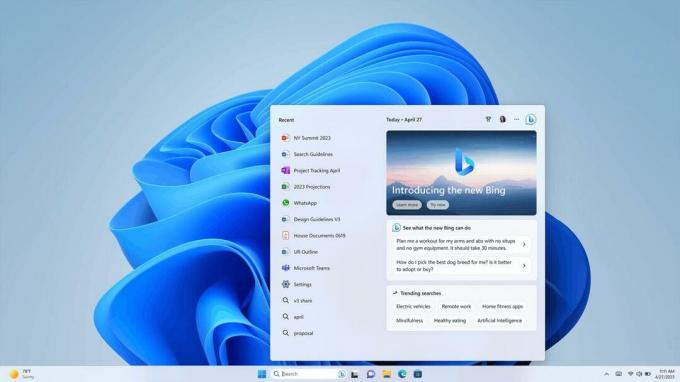
घड़ी में सेकंड
एक और महान और लंबे समय से प्रतीक्षित परिवर्तन करने की क्षमता है टास्कबार घड़ी के लिए सेकंड सक्षम करें. इसे अब रजिस्ट्री के संपादन की आवश्यकता नहीं है, और सेटिंग ऐप में इसे आसानी से चालू किया जा सकता है।
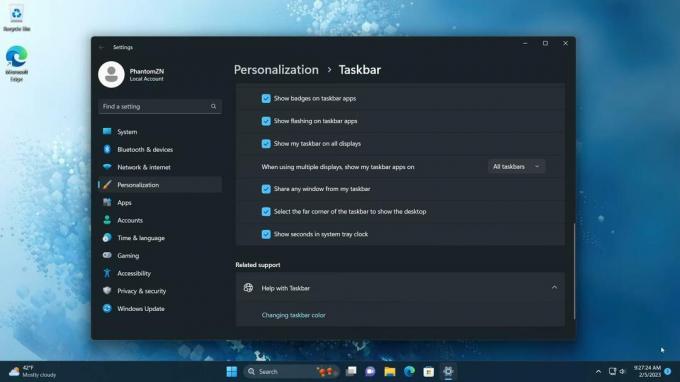
हालाँकि, इस बात की बहुत कम संभावना है कि यह फीचर मोमेंट 2 के साथ नहीं आएगा, लेकिन इसके उत्तराधिकारी मोमेंट 3 के साथ दिखाई देगा। इसकी अभी पुष्टि नहीं हुई है।
गोली अनुकूलन
जब विंडोज 11 एक परिवर्तनीय डिवाइस का पता लगाता है, तो यह टास्कबार का रूप बदल देता है एक बार जब आप स्क्रीन के हिस्से को अनडॉक कर लेते हैं। यह विस्तारित अवस्था में जाता है टैपिंग के लिए अनुकूलित बड़े आइकन.

जब आप ऐप्स खोलते हैं, तो यह स्क्रीन के निचले किनारे पर एक छोटी सी रेखा में छोटा हो जाता है। इसे फिर से प्रदर्शित करने के लिए, आपको चाहिए ऊपर ढकेलें. स्वाइप नीचे इसे फिर से छुपाता है।
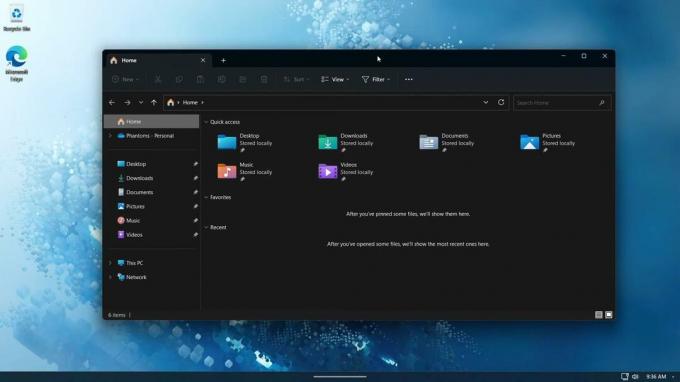
यह सुविधा नियमित डेस्कटॉप की टास्कबार ऑटो-हाइड सुविधा के विकल्प के रूप में कार्य करती है, और इसे सेटिंग्स में अक्षम किया जा सकता है।
स्टूडियो प्रभाव
अगर आपका डिवाइस सपोर्ट करता है स्टूडियो प्रभाव, अब आपके पास में उपयुक्त बटन होगा त्वरित सेटिंग बहार उड़ (जीतना + ए). यह आपको कैमरा छवि सहित कई मीडिया विकल्पों को अनुकूलित करने की अनुमति देगा। फ़्लायआउट में कैमरा स्ट्रीम का पूर्वावलोकन एकीकृत किया गया है।

शुरुआत की सूची
स्टार्ट मेन्यू में एक है अद्यतन खोज बॉक्स. इसका नया डिज़ाइन स्पोर्ट राउंडर कॉर्नर और इसके अंदर एक नया टिप है। साथ ही, Windows खोज फलक में समान टेक्स्ट बॉक्स डिज़ाइन का उपयोग किया जाता है (जीतना + एस).
एज़्योर एक्टिव डायरेक्ट्री (एएडी) से जुड़े उपकरणों पर, ऑपरेटिंग सिस्टम अब आर्टिफिशियल इंटेलिजेंस द्वारा मिलान किए गए स्टार्ट मेनू में अनुशंसित सामग्री का सुझाव देगा। में अनुशंसित अनुभाग, आपको आगामी मीटिंग्स के लिए तैयार करने में मदद करने के लिए सामग्री मिलेगी, जिन फ़ाइलों पर आप काम कर रहे हैं उन्हें तुरंत एक्सेस करें, और बहुत कुछ।
फाइल ढूँढने वाला
फ़ाइल एक्सप्लोरर में खोज अब तत्काल है: जब तक आप इसके खोज बॉक्स में टाइप करते हैं (सीटीआरएल + इ), यह वास्तविक समय में परिणाम प्रदर्शित करता है। खोज बॉक्स का आकार थोड़ा कम हो गया है, इसलिए यह डिफ़ॉल्ट रूप से छोटा दिखाई देता है।
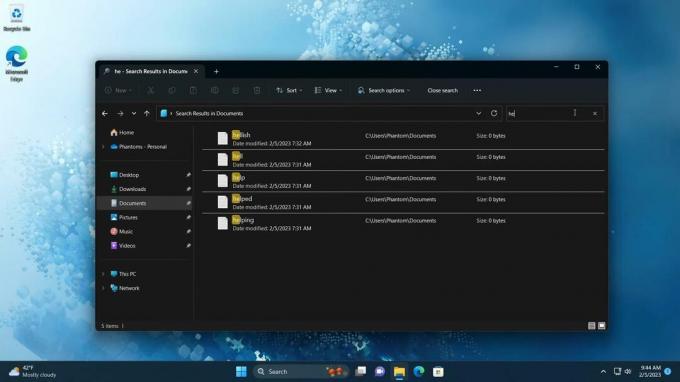
होम फ़ोल्डर से खोजते समय, यह आपके सामने सबसे अधिक लाएगा हाल हीं के फाइल माइक्रोसॉफ्ट 365 से। यह दस्तावेज़ की संपत्तियों और मेटा डेटा को भी ध्यान में रख सकता है। परिणामों में, आप चयनित फ़ाइल के लिए हालिया गतिविधि करेंगे।

विजेट
विजेट अब Microsoft खाते से साइन इन करने के लिए आपके बिना काम कर सकते हैं, जैसा कि वे करते हैं स्थानीय खातों का समर्थन करें. एकमात्र अंतर सूची के शीर्ष पर एक बैनर और उपयोगकर्ता प्रोफ़ाइल आइकन के ऊपर एक बैज आइकन होगा। और अंत में आप इसका फलक बना सकते हैं पूर्ण स्क्रीन, सोचा कि यह सुविधा पहले से ही जनता के लिए उपलब्ध है।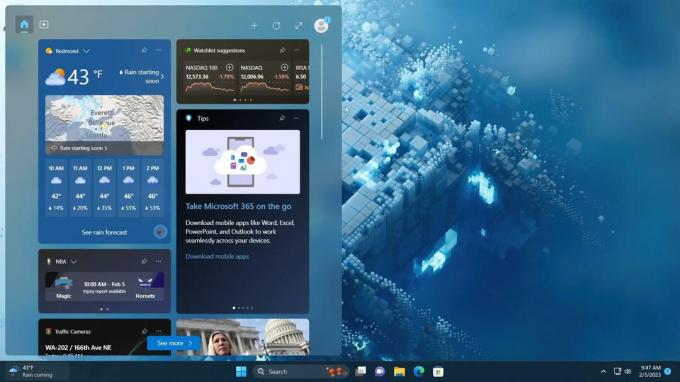

कार्य प्रबंधक
कार्य प्रबंधक एप के रूप में प्राप्त हुआ है खोज बॉक्स इस अद्यतन में। यह आपको इसके नाम, शीर्षक और यहां तक कि पीआईडी द्वारा प्रक्रिया को खोजने की अनुमति देता है। सहित लगभग सभी पृष्ठों में खोज काम करती है सेवाएं और ऐप इतिहास. यदि कुछ नहीं मिला, तो यह खोज शब्द को शीघ्रता से रीसेट करने के लिए एक लिंक दिखाता है।
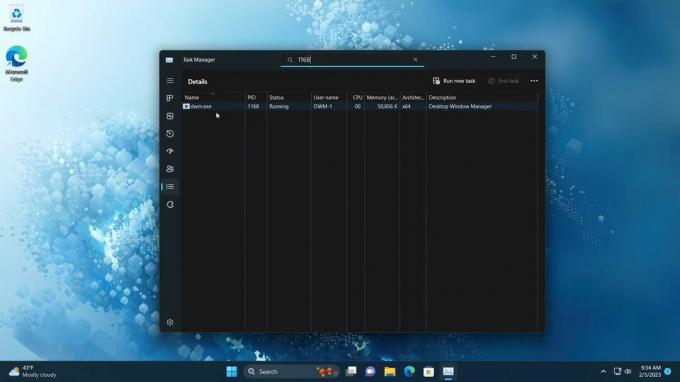

ऐप अंत में डार्क थीम को सपोर्ट करता है और सिस्टम ऐप थीम को फॉलो करता है। आप चाहें तो इसकी सेटिंग में डार्क या लाइट थीम का इस्तेमाल कर सकते हैं।

इसके बिल्ट-इन डायलॉग्स और संदेशों को OS के स्वरूप से मिलान करने के लिए अपडेट किया गया है। वे अब विंडोज 11 के लिए विदेशी नहीं दिखते।
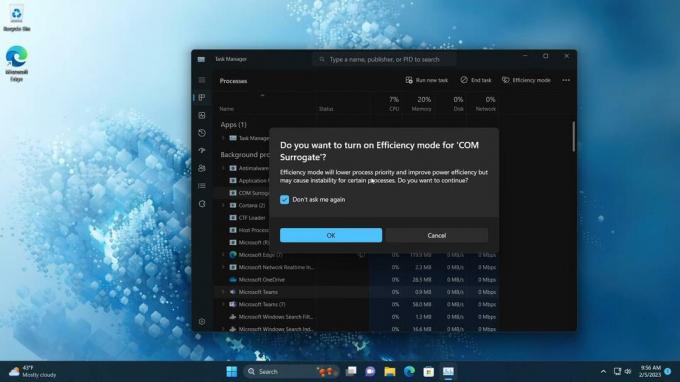
इसके अतिरिक्त, दक्षता मोड पुष्टि संवाद में इसे अक्षम करने और आपको कुछ क्लिक बचाने का विकल्प मिला है। आप इस विकल्प को ऐप के सेटिंग पेज से भी नियंत्रित कर सकते हैं।
नई सेटिंग्स
ऊर्जा अनुशंसाएँ
में समायोजन (जीतना + मैं) > प्रणाली > पावर और बैटरी, आपको एक नया पेज मिलेगा, ऊर्जा अनुशंसाएँ. इसमें बैटरी होने पर आपके डिवाइस के जीवन को बढ़ाने और दैनिक उपयोग में इसकी बिजली की खपत को कम करने की युक्तियां शामिल हैं। आपके डिवाइस के प्रकार के आधार पर, युक्तियाँ भिन्न हो सकती हैं। आप उन सभी को एक साथ लागू कर सकते हैं, या उनमें से कुछ को ही लागू कर सकते हैं।


सदस्यता प्रबंधन
में सेटिंग्स> खाते, आपको एक नया अनुभाग मिलेगा जो आपको अनुमति देता है Microsoft 365 सदस्यता का प्रबंधन करना, समीक्षा वनड्राइव स्टोरेज उपयोग, और अधिक। यह परिवर्तन Windows 11 की स्थिर रिलीज़ में पहले ही उपलब्ध हो चुका है।
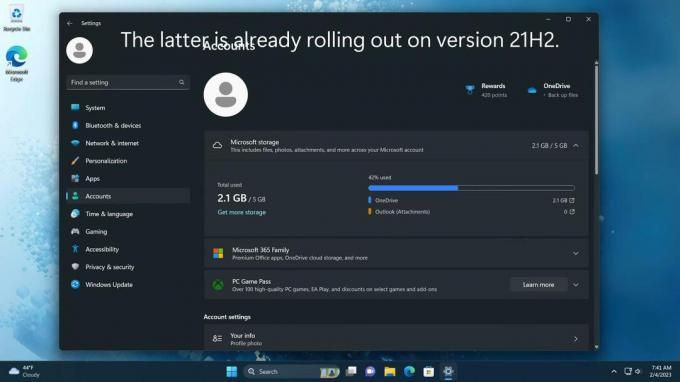
टच कीबोर्ड
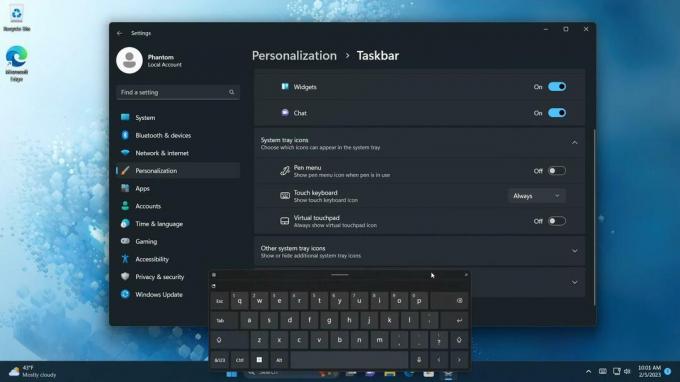
में सेटिंग्स> वैयक्तिकरण> टास्कबार, आपको हमेशा टच कीबोर्ड दिखाने का एक नया विकल्प मिलेगा, तब भी जब कोई भौतिक उपकरण आपके पीसी या टैबलेट से जुड़ा हो।
व्यापार-अपने पीसी में
सिस्टम> के बारे में पृष्ठ में आपकी सहायता के लिए एक नया अनुभाग शामिल है ट्रेड-इन करें या अपने पीसी को रीसायकल करें. डेटा बैकअप, सुरक्षा और माइग्रेशन के बारे में और जानने के लिए लिंक हैं।
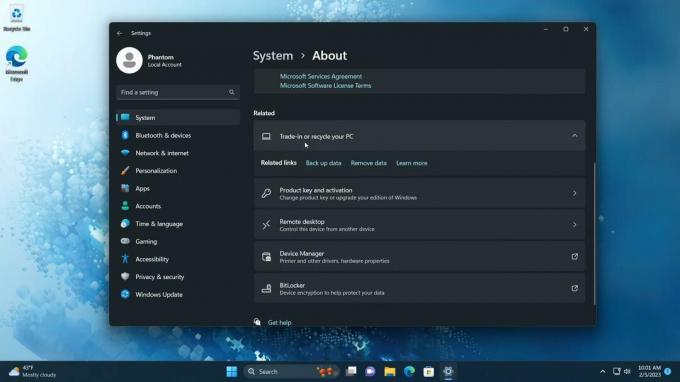
अन्य परिवर्तन
- "मोमेंट 2" अपडेट के साथ, माइक्रोसॉफ्ट ने वॉयस एक्सेस फीचर.
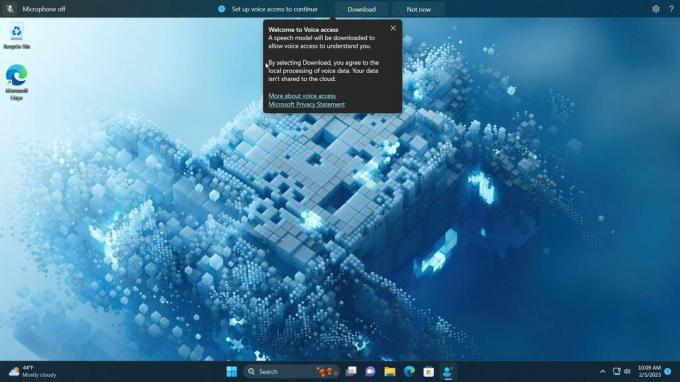
- स्निपिंग टूल अब स्क्रीन रिकॉर्डिंग का समर्थन करता है. बीच में स्विच करने के लिए टूलबार में नए बटन हैं धज्जी और अभिलेख मोड। वीडियो रिकॉर्डिंग मोड में, आप प्रक्रिया को रोकते और रोकते हैं, लेकिन आप उस क्षेत्र को नहीं बदल सकते हैं जिसे ऐप रिकॉर्ड कर रहा है।

-
नोटपैड में टैब हैं, इसलिए अब आप एक ऐप विंडो में एक साथ कई दस्तावेज़ों के साथ काम कर सकते हैं।
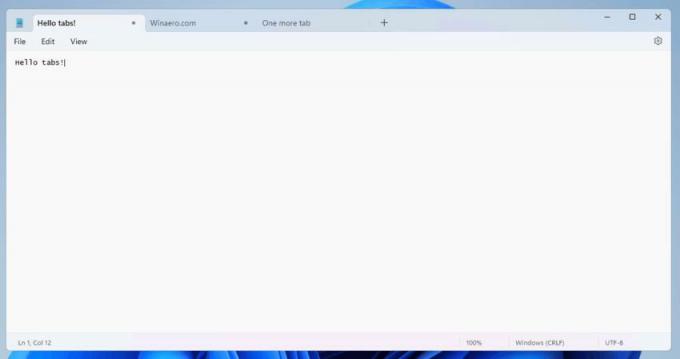 यह आपको कीबोर्ड और टैब संदर्भ मेनू का उपयोग करके टैब के बीच नेविगेट करने की अनुमति देता है। फ़ाइल मेनू में एक नई 'सभी सहेजें' प्रविष्टि शामिल है जो सभी खुले दस्तावेज़ों को एक बार में सहेजने की अनुमति देती है।
यह आपको कीबोर्ड और टैब संदर्भ मेनू का उपयोग करके टैब के बीच नेविगेट करने की अनुमति देता है। फ़ाइल मेनू में एक नई 'सभी सहेजें' प्रविष्टि शामिल है जो सभी खुले दस्तावेज़ों को एक बार में सहेजने की अनुमति देती है।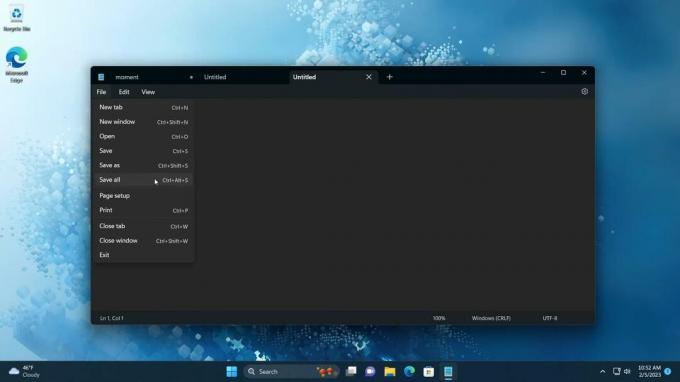 आप नोटपैड की सेटिंग में टैब को अक्षम कर सकते हैं।
आप नोटपैड की सेटिंग में टैब को अक्षम कर सकते हैं।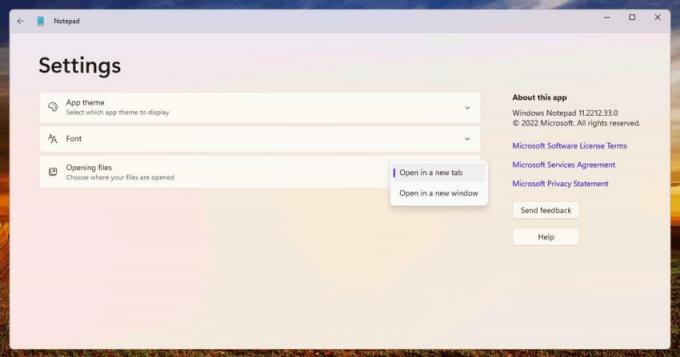
- रिलीज़ में टीम्स का एक अद्यतन उपभोक्ता संस्करण शामिल है, जिसे "चैट" के रूप में जाना जाता है। यह अब कैमरा वीडियो पूर्वावलोकन का समर्थन करता है, आपको तुरंत कॉल पर जाने देता है, और किसी भी एप्लिकेशन का उपयोग करके मीटिंग लिंक भेजता है। इसके अलावा, अब आप टास्कबार पर चैट पॉप-अप विंडो के अंदर बातचीत के बीच स्विच कर सकते हैं।
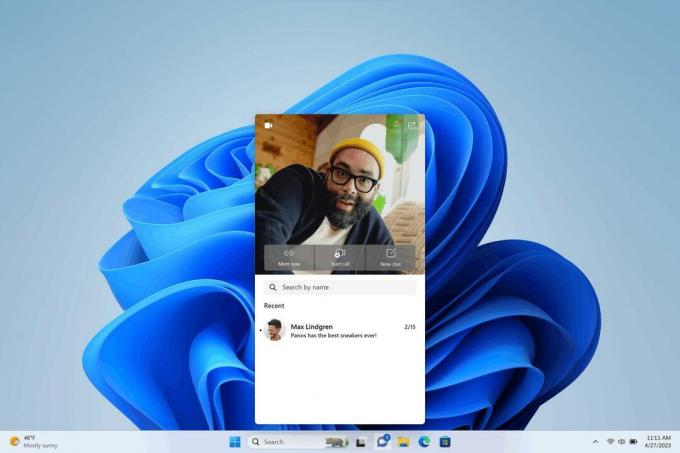
- फोन लिंक ऐप अब आईओएस उपकरणों का समर्थन करता है, जो निश्चित रूप से आईफोन मालिकों के लिए अच्छी खबर है। अब से, आपको अपने पर्सनल कंप्यूटर पर काम करते समय एक महत्वपूर्ण कॉल या संदेश गुम होने के बारे में चिंता करने की ज़रूरत नहीं होगी।
अंत में, आप PhantomOfEarth द्वारा बनाए गए ओवरव्यू वीडियो को देख सकते हैं।
सभी क्रेडिट जाते हैं फैंटम ऑफ अर्थ.
यदि आपको यह लेख अच्छा लगा हो तो कृपया नीचे दिए गए बटनों का उपयोग करके इसे साझा करें। यह आपसे बहुत कुछ नहीं लेगा, लेकिन यह हमें बढ़ने में मदद करेगा। आपके समर्थन के लिए धन्यवाद!
विज्ञापन